老师word文档里面这个竖线怎么加?


你好!在Word文档中添加竖线的方法有几种,可以根据需要的长度和场景选择不同的方式。以下将详细介绍几种常用方法以及步骤: 1. **插入直线形状** - **操作步骤**:在Word文档中,可以使用“插入”功能中的“形状”选项来加入直线Θic-1Θ。选择后,按住shift键可以帮助用户绘制出完美的竖直线。 - **适用场景**:当需要在文档中插入较长的竖线,或需要调整线条样式、颜色时,使用这种方法非常合适。 - **优点**:这种方法可以自由调整线条的位置和长度,非常适合排版时需要精确控制的场景。 - **缺点**:如果只需要简单的短竖线,这种方法可能显得稍复杂。 2. **绘制表格边框** - **操作步骤**:另一种便捷的方法是利用表格的边框。首先插入一个无边框的表格,然后根据需要选择添加左侧或右侧边框。 - **适用场景**:适合在需要多条规则排列的竖线时使用,如制作简历、表格等。 - **优点**:快速且易于对齐,保持格式的一致性。 - **缺点**:如果仅需一条或几条独立的竖线,可能会使文档结构变得复杂。 3. **快捷键绘制短竖线** - **操作步骤**:在Word文档中,简单的短竖线可以通过键盘快捷键Shift + “|”快速输入。 - **适用场景**:适用于快速输入不需要特别定制的短竖线,如在文本中简单分隔信息。 - **优点**:速度快,操作简单。 - **缺点**:仅限于较短的竖线,且无法进行样式编辑。 4. **使用分栏功能添加竖线** - **操作步骤**:可以利用Word的分栏功能为文档添加分割线。通过设置分栏,并在栏与栏之间添加分割线。 - **适用场景**:当需要将文档划分为多个栏目,并希望用竖线隔开时。 - **优点**:可以直接利用Word的现有功能,无需额外插入图形或表格。 - **缺点**:对于不希望分栏的文档,这种方法会改变整体布局。 5. **综合调整线条样式** - **操作步骤**:无论哪种方法添加的竖线,都可以通过“绘图工具”选项进行调整。可更改线条颜色、粗细,以适应不同的文档风格。 - **适用场景**:适用于需要美化或强调竖线视觉效果的场合。 - **优点**:增加文档的美观性和个性化。 - **缺点**:可能需要一些时间来探索和调整以达到理想效果。 此外,理解了上述方法后,人们需要考虑以下因素来决定使用哪种方法: - 文档的整体布局和设计。 - 是否需要频繁修改或调整竖线。 - 竖线的用途,是作为装饰元素还是具有实际分隔意义。 总的来说,在Word文档中添加竖线有多种方法,每种方法都有其特点和最佳应用场景。用户可以根据具体需求选择合适的方法,无论是利用图形工具、表格边框、快捷键还是分栏功能,都可以有效地达到目的。同时,适当地调整线条样式可以使文档更加专业和吸引人。







-
Q
word文档里面输入数字怎么样有分格符号(,)这个啊
-
Q
老师好 Word文档里面 空白线 怎么加的,就是一条线空的,打印出来 在上面填写信息的
-
Q
老师,word文档怎么设置想横向就横向,想竖向就竖向?
-
Q
老师,word文档中这个方格和圆点是怎么出来的,方格里面可以打字吗
-
Q
老师word文档里面这个竖线怎么加?
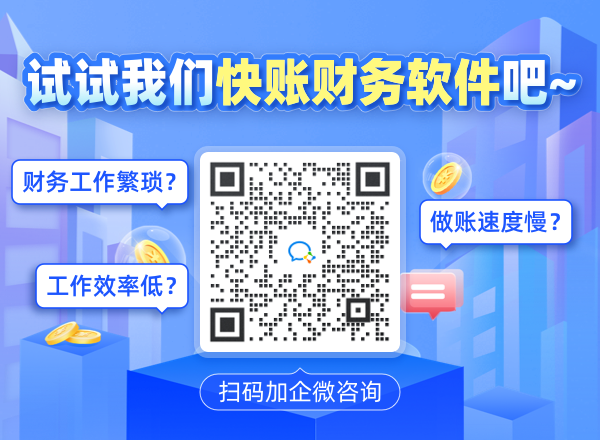
热门问答 更多>
-
小规模个体户公户里里的钱怎么取出来才合理合法?
-
老师,小规模企业去年12月增值税多交了,如果更正后,之前多付的钱怎么做账,然后多交退的钱怎么做账,多提的附加税啥办。还是说去反结转,把去年的调正确。再年结账套。增值税如果不去申请,是不是就没有退,当营业外支出可行吗。如果能留底下回抵扣最好了。
-
海洋馆购入一批水母怎么入账
-
老师,这张记账凭证是不是写错了呢?财务费用被扣了72.8应该是损益类啊,损益类的减少是用贷方,银行存款72.8是资产类,资产类增加是用借方。对吗老师
-
发年终奖的时候扣个税,会按全年一次性奖金和工资薪金去拆分填报,使得所交的个税最少。 如果没有按最佳的比列去拆分,会有哪些影响呢?这个影响能在次年个人所得税汇算清缴的时候追回吗?
-
有没有什么规定,一般纳税人或者小规模纳税人配备成本会计的事?中小型企业核算成本吗,雇佣成本会计吗?担心让做成本,不知道怎么下手
-
你好,一般纳税人需要每个月报增值税附加税,个人所得税,小规模需要每个月报个人所得税,财务报表是季度申报,一般纳税人一般要求按月完成账务,有的会计按季度完成,也不影响每个季度报财务报表,财务报表成本怎么核算的?小正老师回答
-
A公司委托C公司,由B公司公户支付到C公司员工的私人账户上。C公司开票给A公司。这中间有什么税务风险,该如何更改?
-
老师,这个是主观题,打问号的那个390是怎么计算出来的呢?
-
老师您好,我还有最后一个问题,使用暂估成本的话,是之后每个月都必须暂估吗?还是有需要的时候暂估就行,不会被认定为虚假暂估成本吧?








 粤公网安备 44030002003870号
粤公网安备 44030002003870号



